O PDF é muito útil para compartilhar e visualizar documentos somente leitura. Não podemos negar que a maioria desses PDFs contém muitas páginas. Assim, alguns dos aplicativos PDF têm um recurso que ajuda você a procurar por uma palavra no PDF. Isso ajuda você a encontrar palavras ou frases específicas sem ler o documento inteiro. Continue lendo para descobrir alguns dos melhores apps.
Melhores métodos para procurar uma palavra em um PDF no Windows
LightPDF Editor
O LightPDF Editor é um editor de PDF simples, mas útil, que ajuda você a editar, converter, anotar, comprimir, usar o OCR, mesclar, assinar, adicionar ou remover marca d’água e senhas em arquivos PDF. Com funções úteis e interface simples, este é um software essencial para ajudar você nos estudos e trabalho. Veja abaixo um tutorial para pesquisar textos em um PDF no Windows 11.
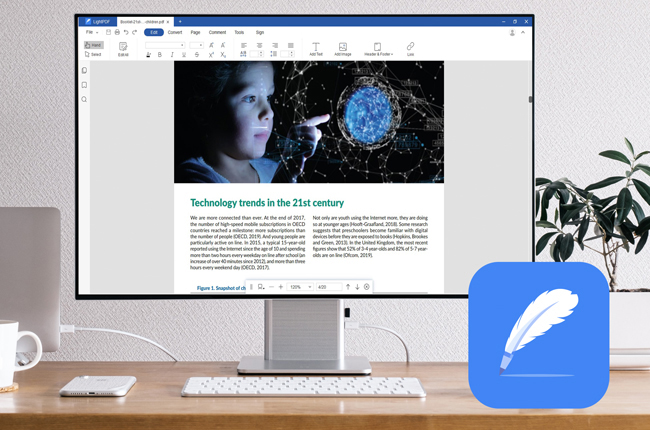
- Baixe o aplicativo e instale-o no seu Windows 11.
- Inicie o app no seu computador e abra o PDF que você quer editar.
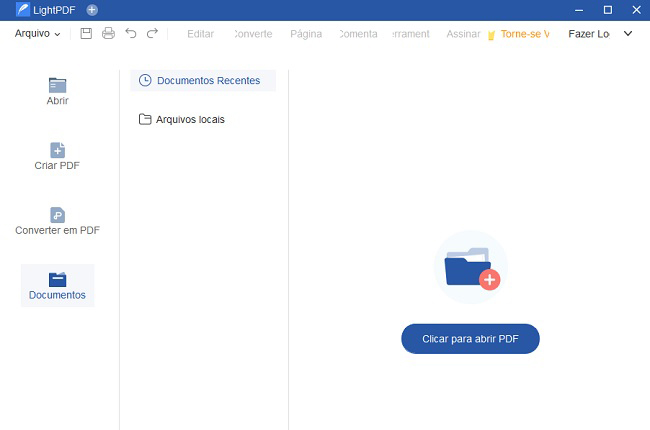
- Escolha o terceiro botão “Procurar”, na barra de ferramentas à esquerda, para abrir a barra de pesquisa.
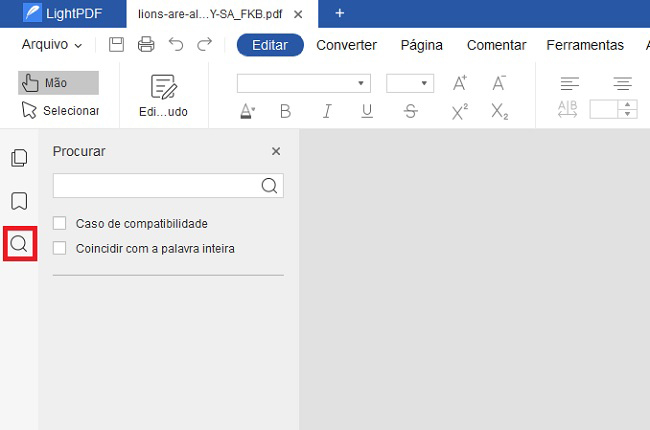
- Digite o texto que você deseja encontrar no PDF.
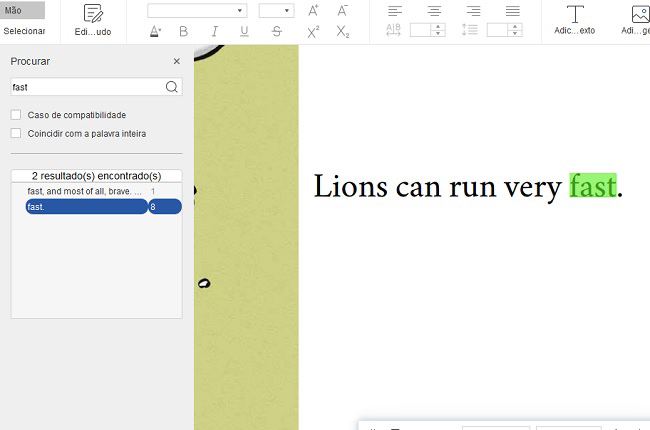
- Se quiser procurar por palavras em inglês, certifique-se de que seja a busca correta.
ApowerPDF
O ApowerPDF é um programa abrangente capaz de editar, converter, criar e visualizar documentos PDF. Além disso, há outros recursos incríveis, incluindo gerenciamento de páginas, adicionar proteção, assinar, criar formulários e outros. Para saber melhor como usar este editor de PDF para pesquisar palavras ou frases específicas, confira o guia abaixo.
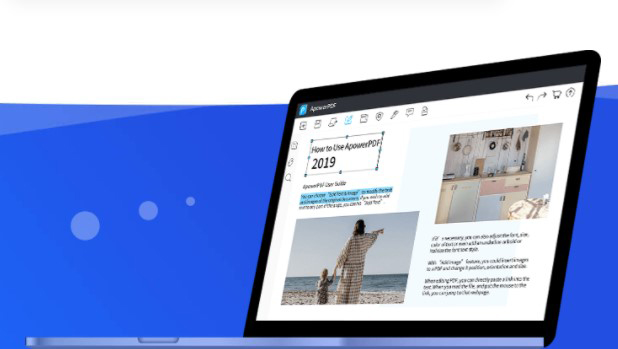
- Baixe e instale o aplicativo.
- Inicie o app e, na interface principal, abra o arquivo PDF.
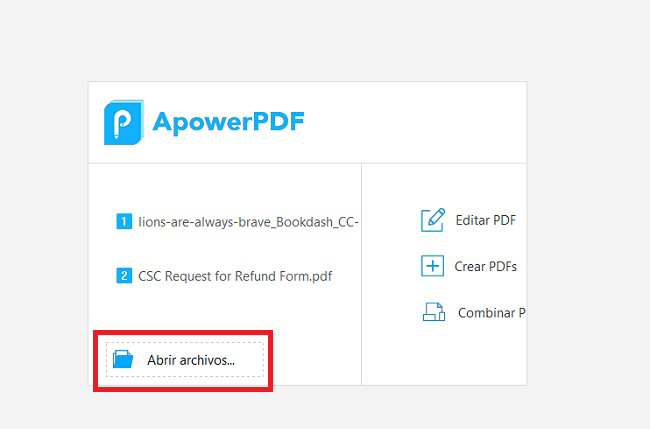
- Encontre o recurso de pesquisa no painel de navegação à esquerda da plataforma.
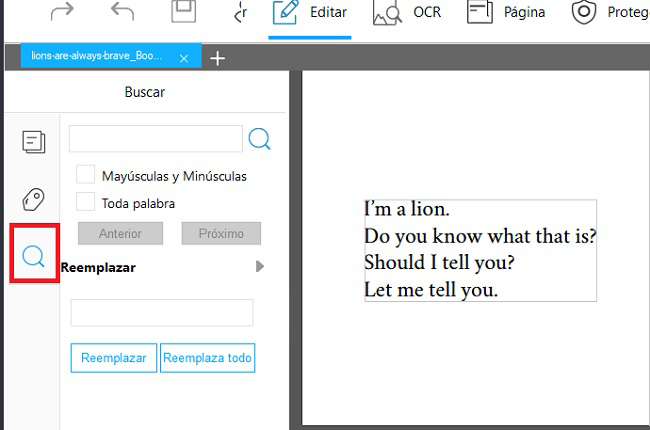
- Em seguida, digite a palavra ou frase desejada e escolha entre as opções disponíveis. Depois que a pesquisa for concluída, os resultados aparecerão abaixo e você pode navegar pelas palavras encontradas clicando nos botões anterior e próximo.
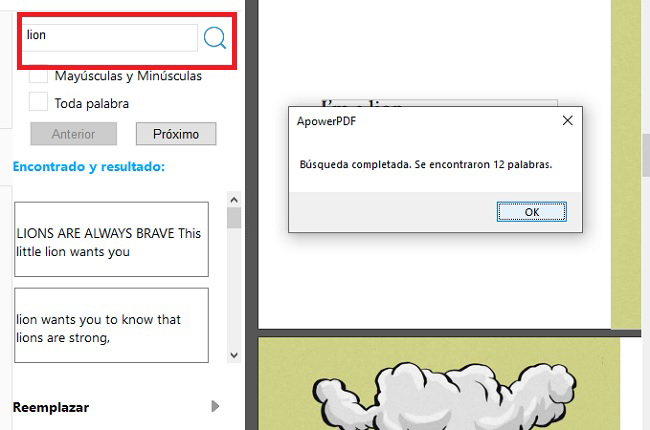
Nota: As palavras realçadas são os resultados pesquisados no documento.
Use as Teclas de Atalho Ctrl + F no PDF
O Ctrl + F é um atalho de teclado usado para pesquisar rapidamente um texto específico em um PDF. Apesar de popular, muitas pessoas não sabem que esse atalho pode ser usado. Basta digitar as teclas Control e F ao mesmo tempo. Assim, o recurso de pesquisa do software aparecerá.
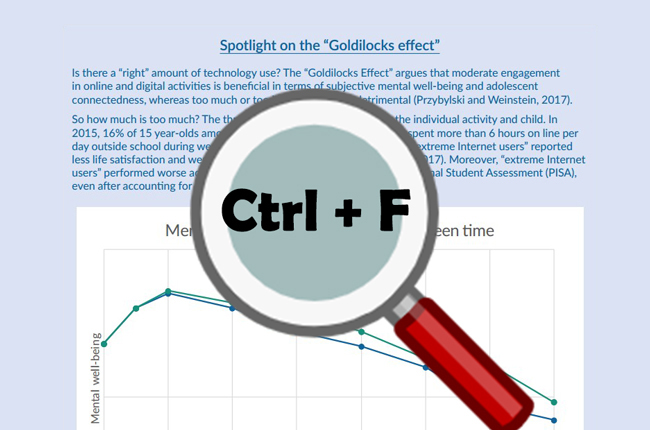
Conclusão
Tanto o LightPDF Editor e o ApowerPDF são ferramentas úteis para estudos, pesquisas e trabalhos. Ambos são muito intuitivos e ótimos para encontrar facilmente palavras ou frases específicas em seus documentos. Além disso, se você quer saber como fazer um PDF pesquisável sozinho, confira o artigo Métodos Simples para Criar PDF Pesquisável.
Você pode saber mais sobre cada um dos aplicativos acima visitando os sites oficiais. Assim, você verá todos os recursos e especificações de cada um. No entanto, a revisão acima pode ser usada para ter uma base sólida das opções. Agora, a escolha cabe a você.

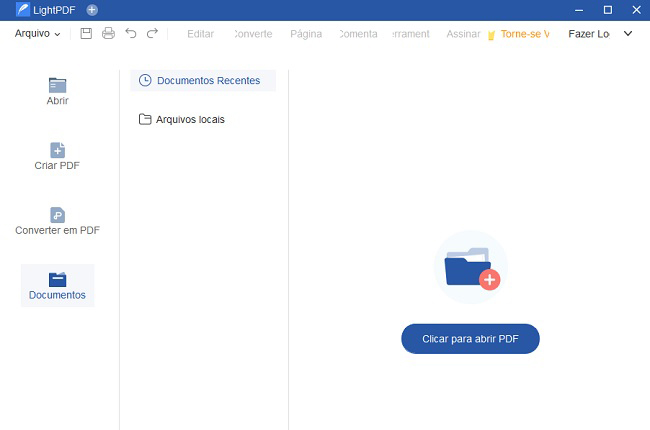
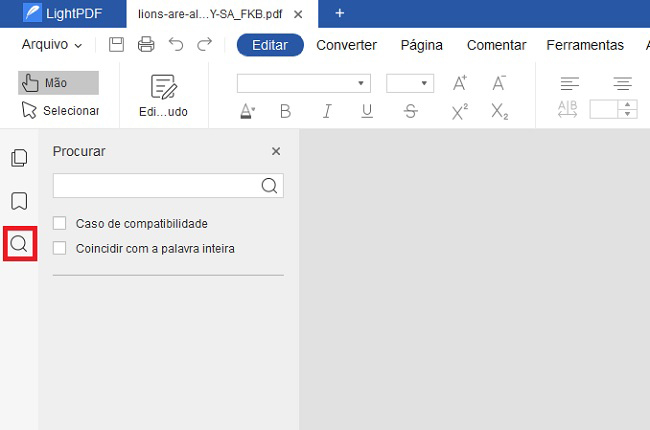
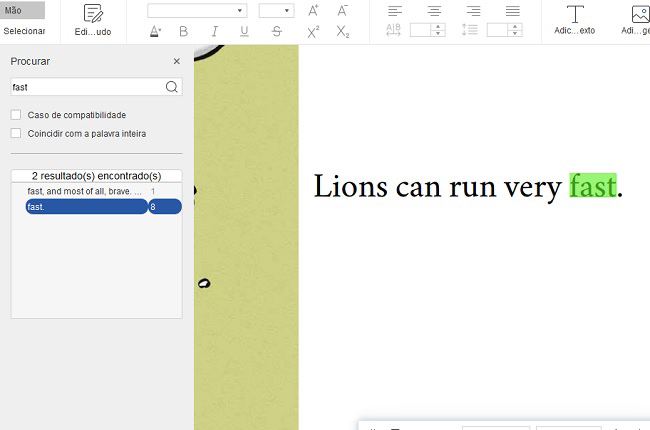
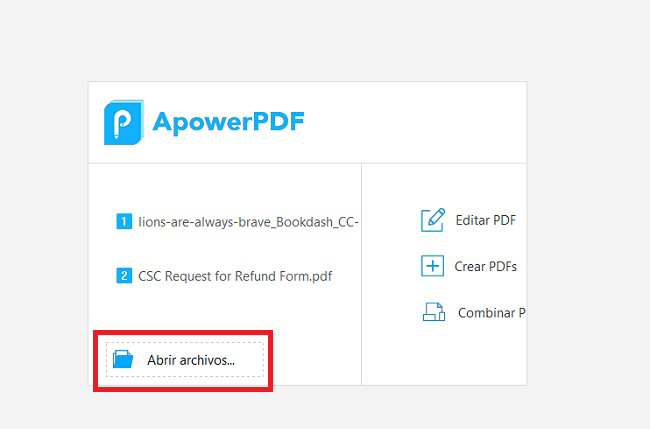
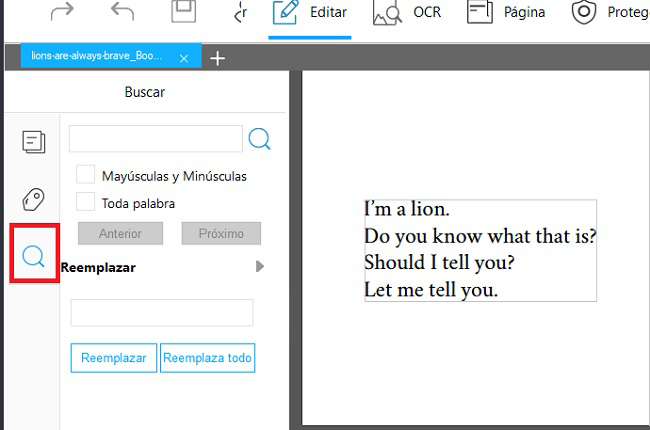
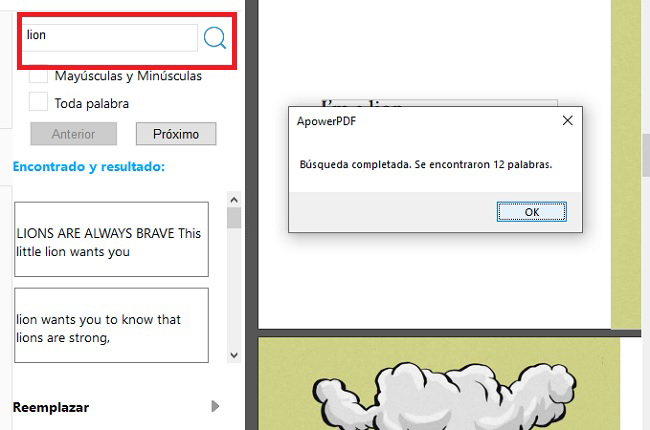
Deixe um Comentário